怎么办宽带正常使用但连接迟缓
来源:https://www.uweishi.com/ 时间:2016-07-25 15:53:39 责任编辑:admin
对于大部分XP系统的电脑来说,它们是没有无线网卡的,想要实现网上冲浪的功能,就必须要连接有线宽带,此时一部分XP用户就会遇到宽带连接速度慢的情况。宽带连接速度慢一方面会影响使用者的心情,另一方面又会让使用者怀疑电脑是不是存在什么故障,而实际上宽带连接速度并不会影响我们XP电脑的使用。为了帮助用户打消顾虑,今天小编就教大家一种提升宽带连接速度的方法。
1、在XP电脑的桌面上,用win+R组合键打开运行框,输入MSConfig后按确定。
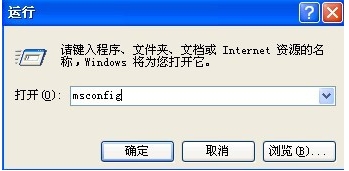
2、在系统配置程序的对话框中,将选项卡切换至“启动”。
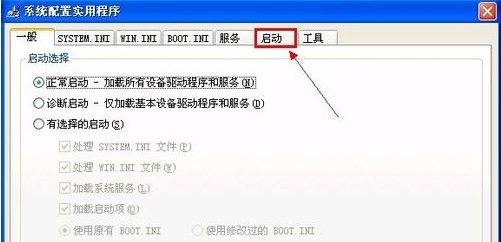
3、在系统配置启动栏目中,保留“ctfmon”项目,其余全部去掉复选框,然后点击下方的确定。
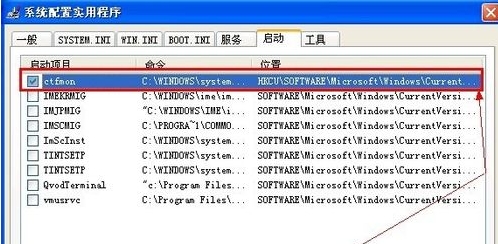
4、在系统弹出的新对话框中,选择“退出而不重新启动”。

5、关闭系统配置窗口后,开始菜单中打开控制面板,然后选择打开“网络连接”选项。
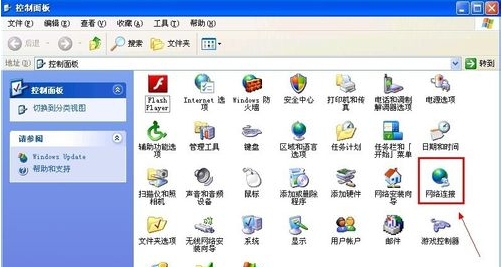
6、在网络连接的对话框中,选中当前连接的宽带,单击鼠标右键后选择“属性”。
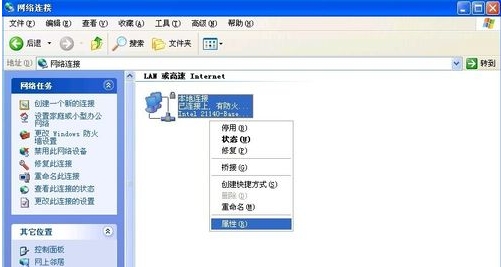
7、在本地连接属性的对话框中,用鼠标双击打开Internt协议选项,然后在新对话框中的在IP地址和子网掩码框中分别输入“192.168.0.1”和“255.255.255.0”即可。

以上就是宽带连接速度慢的解决方法,小编这里以XP电脑为例,为大家演示提升宽带连接速度的方法。如果你使用的是win7/8/8.1,或者是最新的win10系统,在电脑上也出现了宽带连接迟缓的问题,那你也可以 参考这个方法进行解决可以到u卫士U盘启动盘制作工具官网www.uweishi.com:咨询客服。更多精彩内容继续关注。本文由u卫士u盘启动盘整理发布